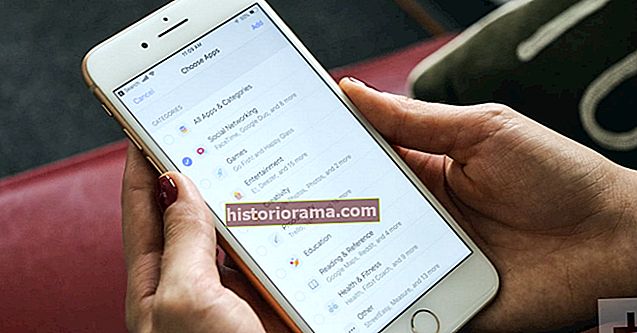Nogle fejrer muligvis alle de nye iOS 11-funktioner, men andre fortryder måske allerede at have opdateret deres iPhone. En ny iOS-version kan betyde inkompatibilitetsproblemer med ældre apps eller kan føre til problemer med batteriets levetid - og har du spekuleret på, hvordan du nedgraderer fra iOS 11.
Uanset årsagen er vi glade for, at du er her nu. Der er stadig tid for dig at gå tilbage til den tidligere version af iOS, som var iOS 10.3.3. Den måde det fungerer på er, at Apple underskriver iOS-software et stykke tid, indtil nyere versioner frigives. Da iOS 11 netop blev frigivet, underskriver Apple stadig iOS 10.3.3, så det betyder, at du kan rulle tilbage til den version af iOS. Hvis du vil gøre dette, har du valgt det perfekte tidspunkt, for når nyere versioner af iOS 11 kommer ud, stopper Apple med at underskrive iOS 10.3.3, og så kan du ikke længere rulle tilbage til iOS 10.
Så hvordan gør du det? Hvordan kan du gå tilbage til en tidligere version af iOS? Processen er ikke særlig vanskelig, men du skal huske to ting. Den første ting er, at du bliver nødt til at downloade iOS 10.3.3 manuelt, men rolig, fordi vi viser dig hvordan i nedenstående trin. For det andet, hvis du har brug for at gendanne en sikkerhedskopi, kan du kun gendanne sikkerhedskopier lavet under iOS 10.3.3 eller gendanne din iPhone eller iPad som en ny enhed.
Med det ude af vejen, lad os komme ind i det. Følg nedenstående trin for at nedgradere fra iOS 11 til iOS 10.3.3
Sådan nedgraderes fra iOS 11
Trin 1: Sørg for, at du har den nyeste version af iTunes installeret. Gå til Hjælp> Søg efter opdateringer.

Trin 2: Du bliver nødt til at downloade iOS 10.3.3 IPSW-filen til din bestemte enhed manuelt. Download det til dit skrivebord eller et andet sted, der er let at finde.
Trin 3: Inden du udfører en gendannelse, skal du slukke Find min Iphone. For at gøre dette skal du gå til Indstillinger> [Dit navn]> iCloud. Rul ned til Find min Iphone og sørg for, at den er slukket.

Trin 4: Slut din iOS-enhed til din computer, og sørg for, at iTunes er åben.
Trin 5: Lad os sætte din iOS-enhed i DFU-gendannelsestilstand. Hvis du ikke ved, hvordan du gør dette, skal du følge vores guide til, hvordan du nulstiller din iPhone. Når du er gået ind i DFU-tilstand, fortæller iTunes dig, at den registrerede en iPhone i gendannelsestilstand. Du kan klik på OK på denne meddelelse, og start gendannelsesprocessen.

Trin 6: Hold nede FLYTTE nøgle, hvis du bruger Windows eller Mulighed tast, hvis du bruger en Mac, og klik samtidig på Gendan iPhone i iTunes.

Trin 7: Der vises et vindue, der beder dig om at søge efter iOS IPSW-filen. I dette tilfælde vil du vælge iOS 10.3.3 IPSW-filen, som du downloadede i trin 2. Hvis du f.eks. Har en iPhone 7 Plus, vil filnavnet være “iPhone_7Plus_10.3.3_14G60_Restore.ipsw. ”
Trin 8: På dette tidspunkt begynder iTunes processen med at gendanne din enhed.

Når du er færdig, spørger iOS dig, om du vil gendanne en sikkerhedskopi, eller om du vil konfigurere som en ny enhed. Bemærk, at du kun kan gendanne sikkerhedskopier lavet med iOS 10.3.3.
Hvis du har problemer i fremtiden, skal du ikke glemme at tjekke vores guider til, hvordan du udfører en fabriksnulstilling på en hvilken som helst iPhone, og tip til, hvordan du løser de mest almindelige problemer med iPhone 7 eller iPhone 6S.